视频加水印(非vip)软件有哪些?6款水印添加简单版!
- 来源: 金舟软件
- 作者:Kylin
- 时间:2025-06-12 20:35:19
 AI摘要
AI摘要
本文为普通创作者和自媒体工作者推荐6款免费视频加水印工具,无需VIP即可使用。包括金舟水印助手、Adobe Premiere Pro(破解版)、Kapwing、Watermarkly、uMark和DaVinci Resolve,涵盖PC端和在线工具。这些软件操作简单,支持文字和图片水印,可调整样式、位置和透明度,帮助用户轻松保护视频版权,适合新手日常使用。
摘要由平台通过智能技术生成视频加水印(非vip)软件有哪些?普通创作者或者自媒体工作者,想要给自己的视频添加水印来保护版权,但不想花钱买VIP功能,那该怎么给视频添加水印呢?不管是团队操作还是个人保护版权,视频添加水印都是一项简单的操作。以下这6款工具根据需求整理出来的,操作门槛低、功能实用,而且都不需要开通VIP就能用,特别适合新手或日常使用:
视频加水印推荐1:金舟水印助手(免费体验)
金舟水印助手是一款支持视频添加、删除水印;图片添加、删除水印的水印工具,操作简单,效果明显,是一款适合入门的水印添加、去除工具,提供了免费试用体验,可以看见视频添加水印之后的效果。
Step1:下载安装好金舟水印助手软件,选择点击「视频加水印」。
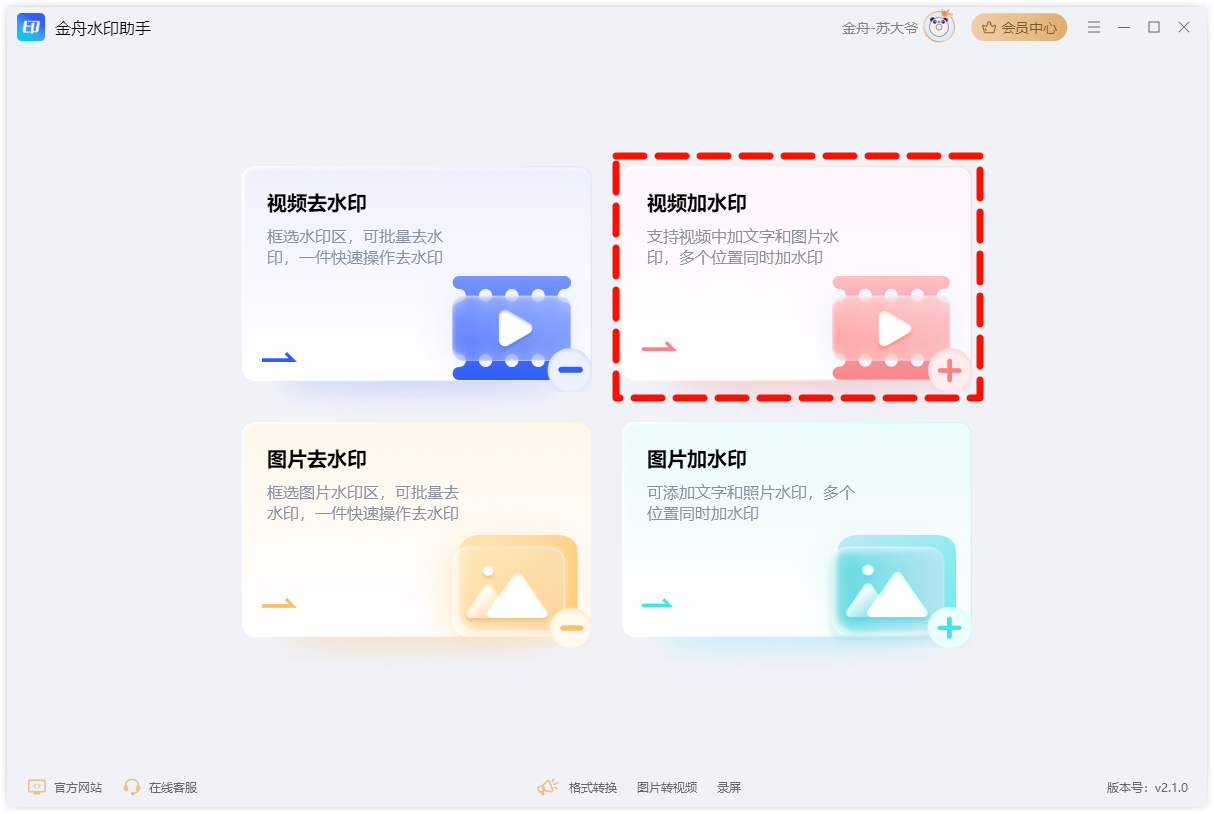
Step2:导入视频进视频添加水印页面,选择添加文字还是图片水印,同时给视频添加水印也可。
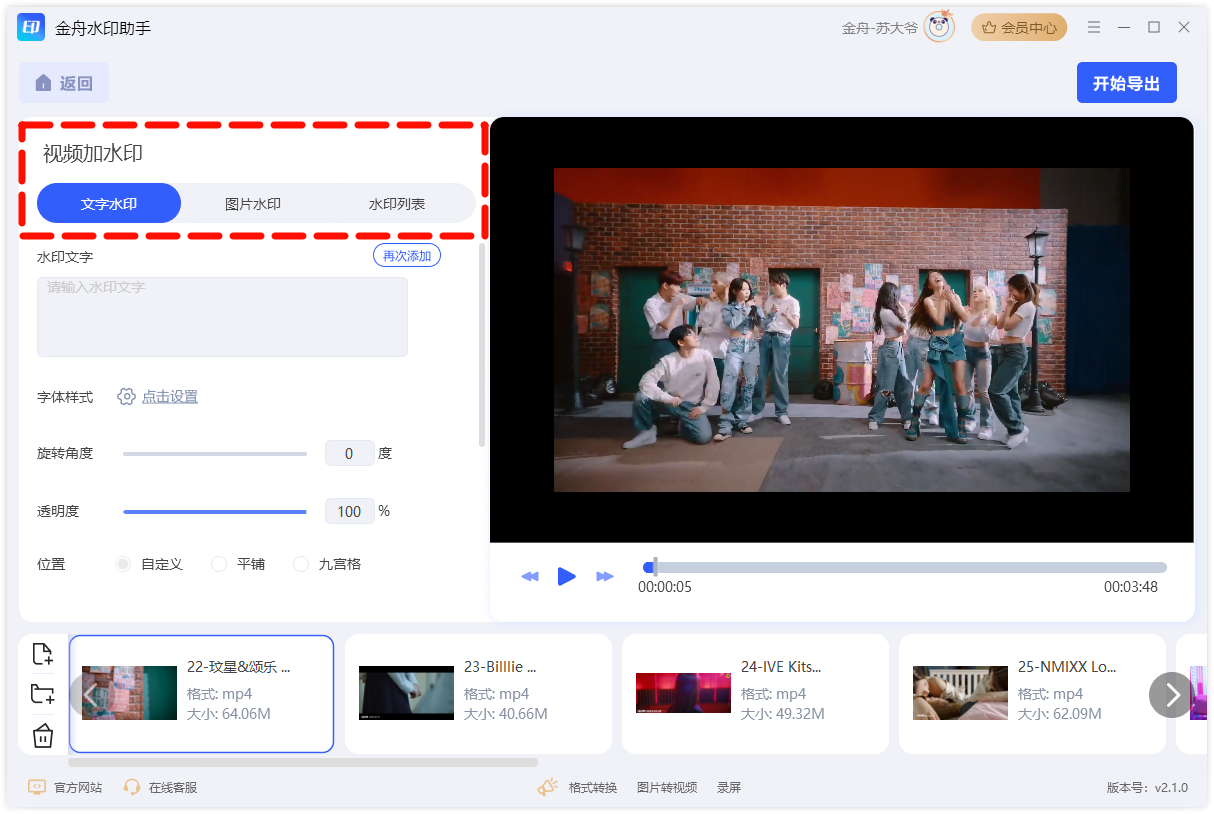
Step3:给视频添加文字水印后,点击设置,调整文字水印的样式,例如颜色、字形、大小等,鼠标拖拽调节位置。
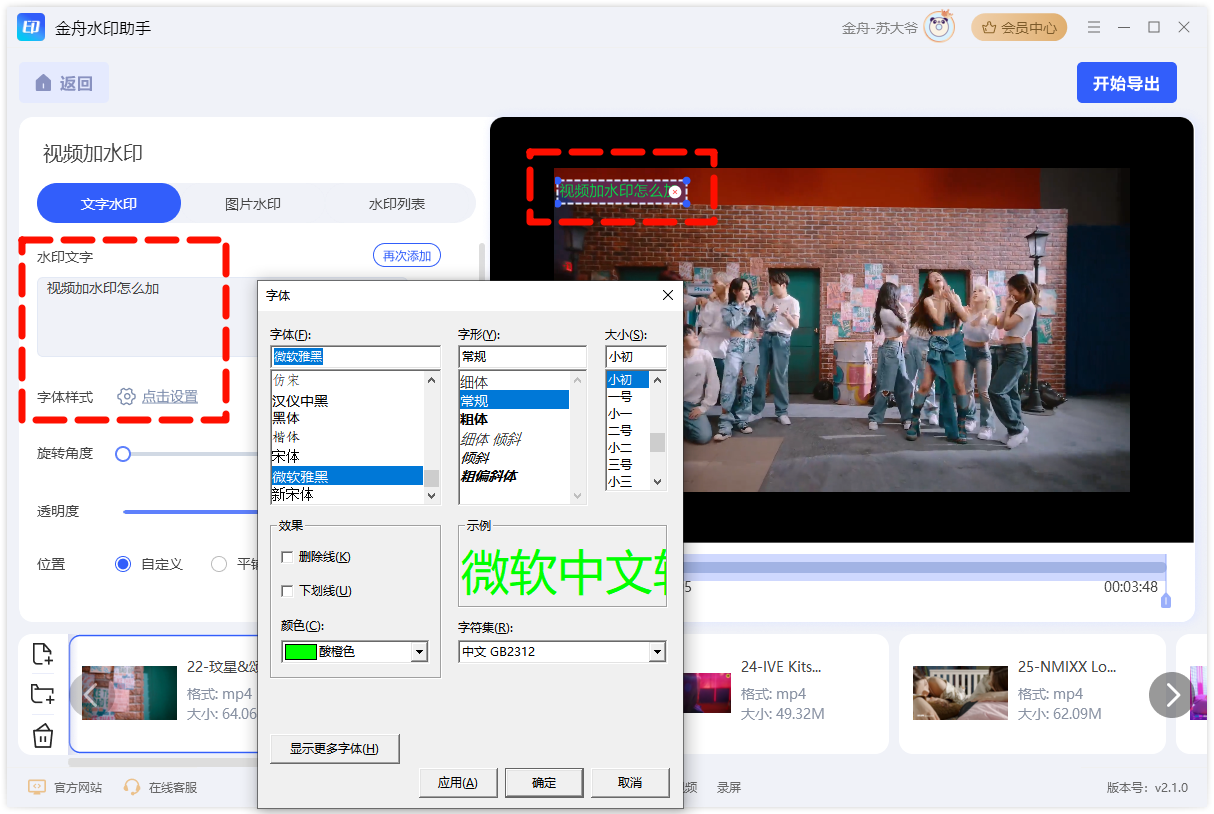
Step4:视频添加图片水印后,调整大小、角度、透明度等等。
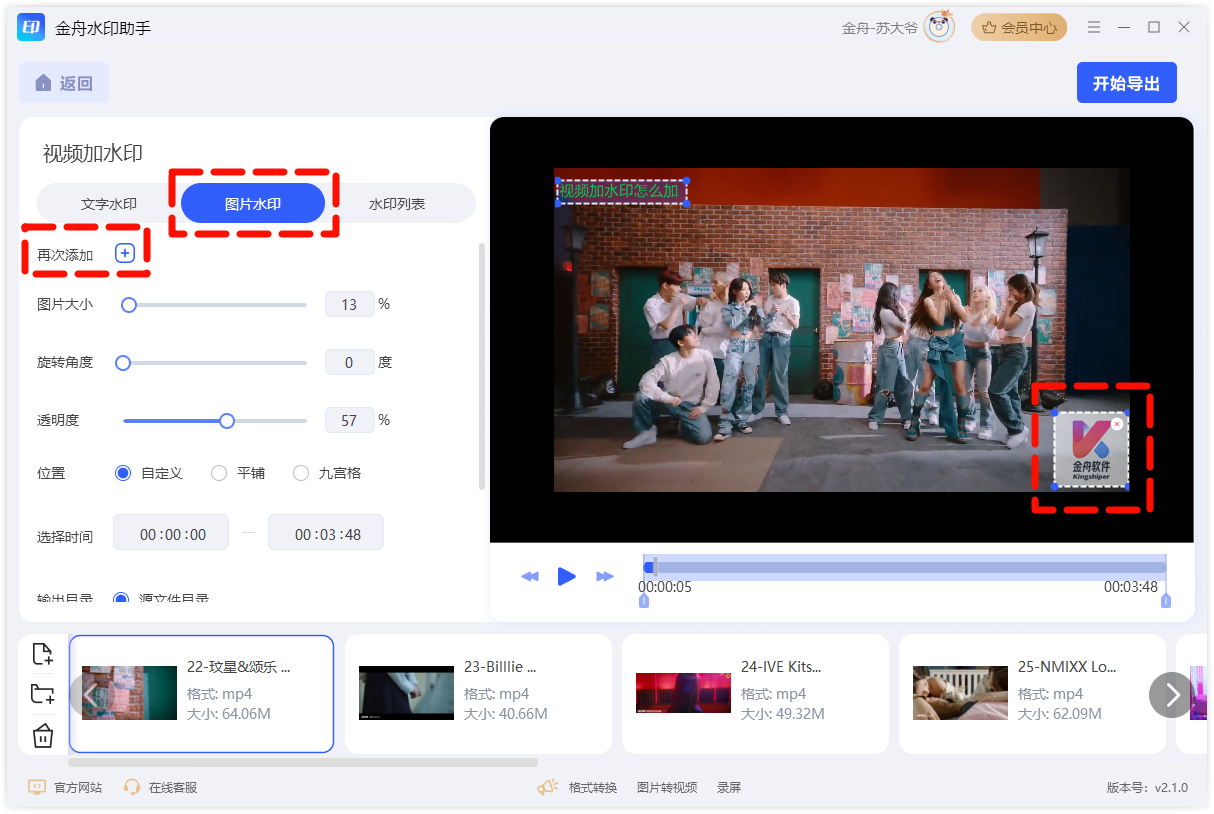
Step5:设置好了视频文字图片水印,点击「开始导出」即可应用。
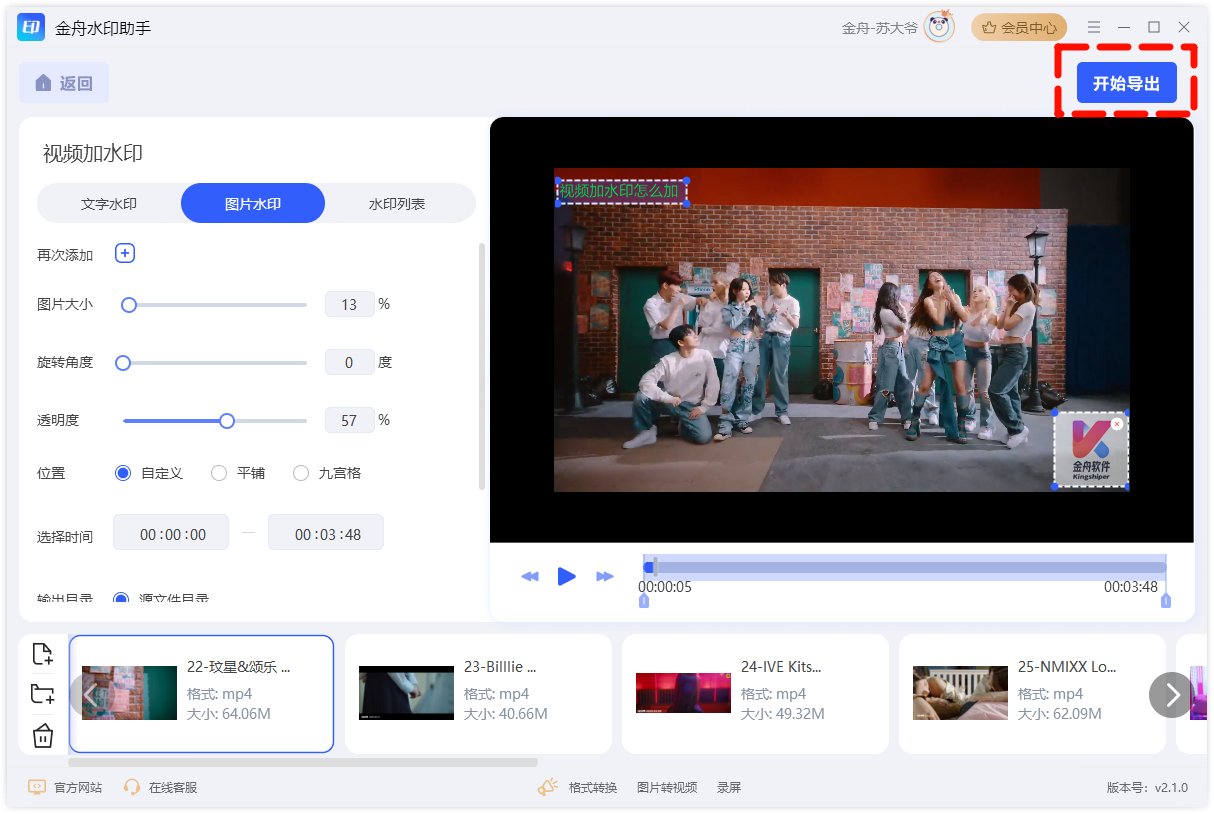
视频加水印推荐2:Adobe Premiere Pro(破解(免费))
追求专业级视频水印添加效果的创作者来说,Adobe Premiere Pro是最佳选择。它提供了全面的视频编辑和调色功能,以及高度自定义的视频水印添加。
Step1:打开Premiere Pro并导入视频文件。
Step2:在时间轴上选择视频轨道,添加一个图像水印(如公司Logo或文字)。
Step3:调整水印的位置、大小、透明度和持续时间。
Step4:导出视频时,确保保存设置,Premiere Pro会将水印永久嵌入视频中。
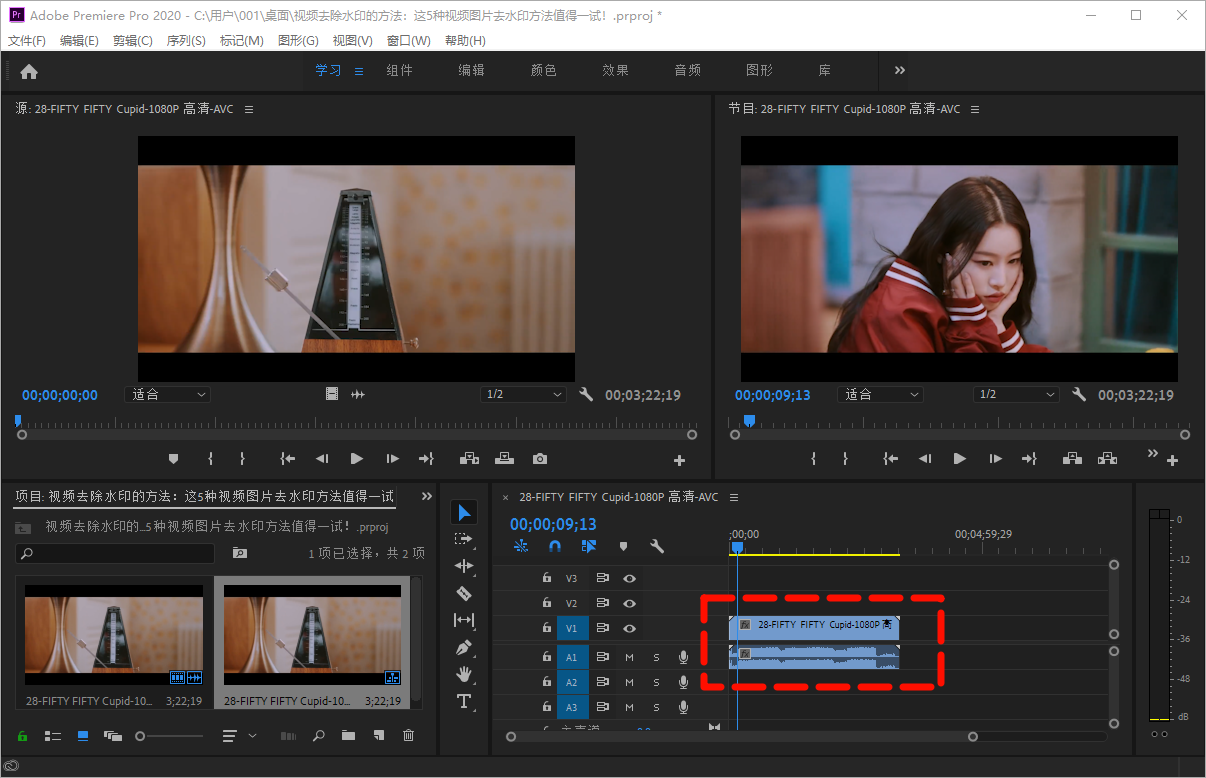
视频加水印推荐3:Kapwing(在线免费)
Kapwing是一款在线视频编辑工具,提供了简单易用的自动字幕生成功能,当然可以添加水印。
Step1:访问Kapwing,上传视频文件。
Step2:添加文本或图片水印。
Step3:调整水印的位置、大小和透明度。
Step4:下载加水印后的视频。
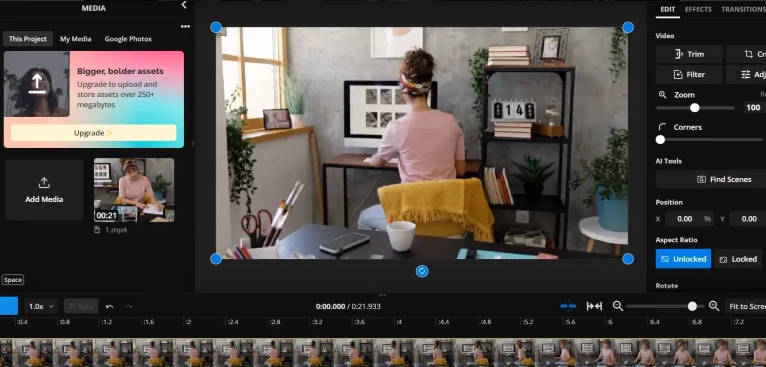
视频加水印推荐4:Watermarkly(在线免费))
Step1:访问Watermarkly的官网,网页选择「WATERMARK IMAGES ONLINE」。
Step2:点击「Select Files」,选择想要添加水印的视频。
Step3:选择「Add Text」或者「Add Logo」。
Step4:设置图片logo的「Size」、「Tile」、「Spacing」、「Opacity」、「Rotation」等。设置好了之后点击「Next Step」。
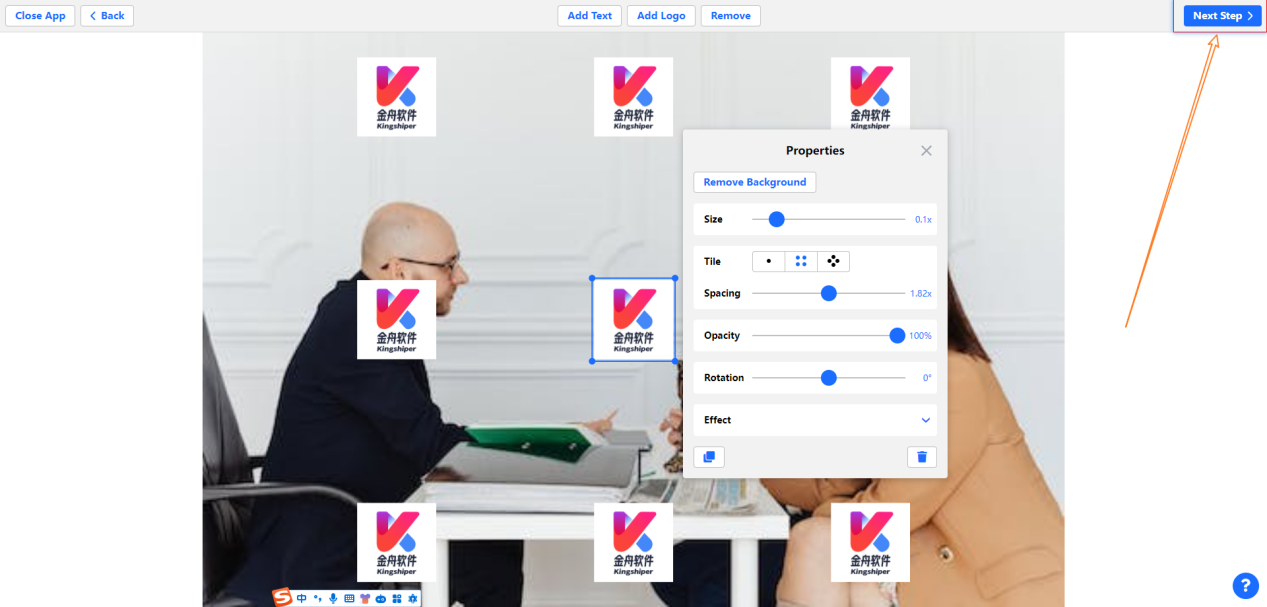
视频加水印推荐5:uMark(免费,非vip)
Step1:下载并安装uMark软件,选择「Add lmages」。
Step2:在视频添加水印设置区域,选择水印类型(文字或图片),并设置样式和位置,点击「Add Watermark」。
Step3:设置想要添加的视频水印大小和样式,点击「ok」。
Step4:设置好了之后,点击「Save lmages」,进行保存即可。
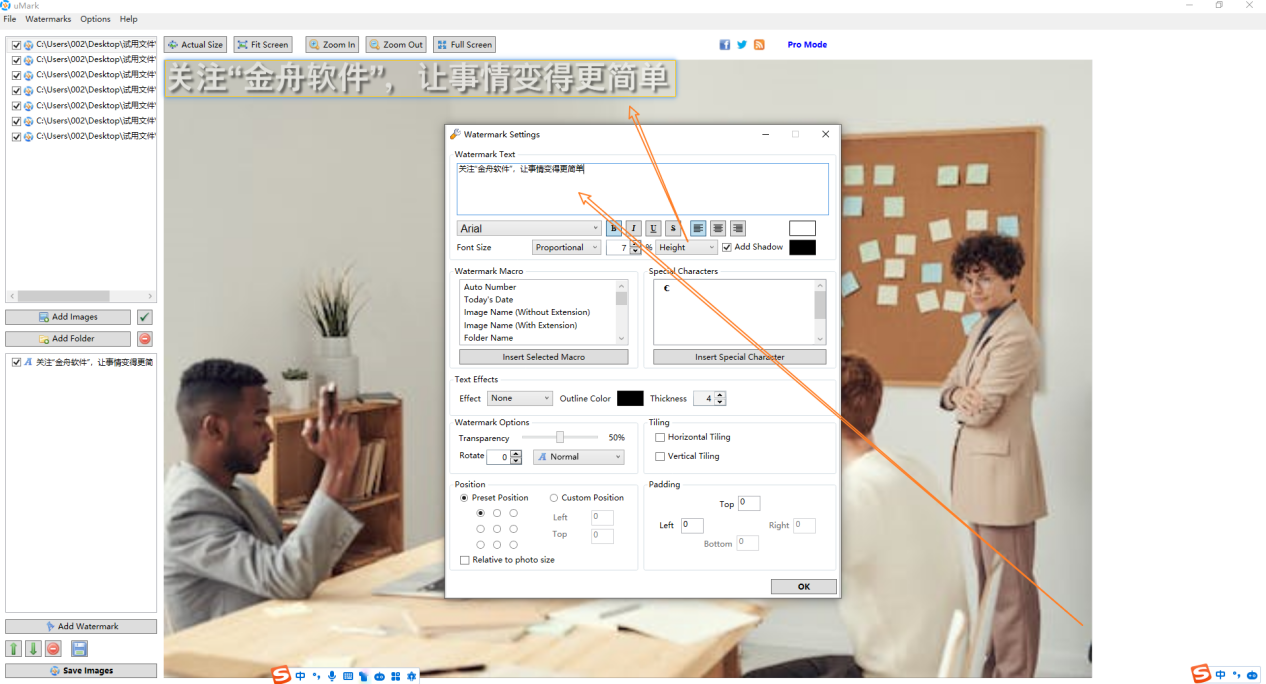
视频加水印推荐6:DaVinci Resolve(免费)
DaVinci Resolve也是一款免费软件也能为你提供基本的视频加水印功能。
Step1:打开DaVinci Resolve,在媒体池中导入视频,并将其拖放到时间轴。
Step2:使用“文字”工具或图像来创建水印,并调整其位置、透明度和大小。
Step3:导出时,水印会自动嵌入视频。
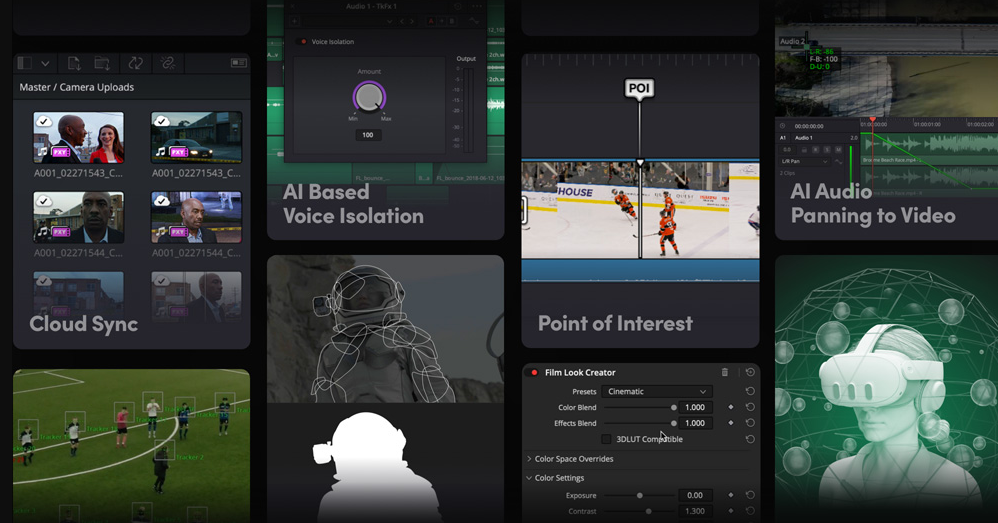
视频加水印(非vip)软件有哪些?通过上面6款视频水印添加工具,我们可以清晰看到,视频加水印并不是一个很难的过程,想要非vip即免费的视频水印添加工具也是非常的容易。这里主要推荐使用pc端的视频加水印工具,方便好用,支持批量添加水印!当然,在线添加视频水印也非常OK,具体工具选择,大家可以根据金舟办公软件的推荐以及实际情况进行挑选。
推荐阅读:
温馨提示:本文由金舟软件网站编辑出品转载请注明出处,违者必究(部分内容来源于网络,经作者整理后发布,如有侵权,请立刻联系我们处理)
 已复制链接~
已复制链接~





























































































































 官方正版
官方正版











